「間違って再投稿してしまった」「見られたくない動画をシェアしてしまった」――TikTokの再投稿機能を使って、そんな思いを抱いた経験はありませんか?一度シェアした投稿が、意図せず多くの人のタイムラインに表示されてしまうことで、焦りや不安を感じる人も少なくありません。
この記事では、そんな悩みを抱える人に向けて、TikTokで再投稿した動画を取り消す具体的な方法と、操作後の影響について徹底解説します。スマホから簡単に操作できる手順を紹介しながら、通知の仕組みや視聴履歴への影響まで詳しく説明していきます。
このページでわかること
- TikTokの再投稿とオリジナル投稿の違い
- 再投稿の削除・非表示の具体的な手順
- 再投稿がフォロワーに与える影響
- 再投稿を取り消せないケースとその対処法
- 今後の誤操作を防ぐ設定方法
TikTokの再投稿とは?
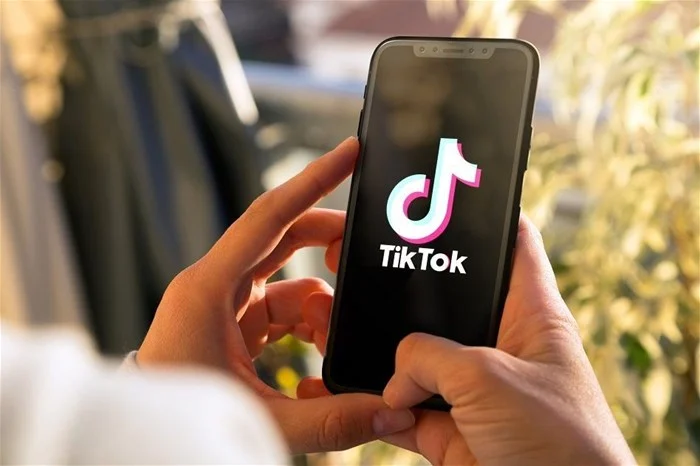
TikTokの「再投稿」機能は、自分以外のユーザーが投稿した動画を、フォロワーのフィードに再表示させる仕組みです。X(旧Twitter)でいうリポストに近い存在で、動画自体は他人のものであっても、自分の名前付きで「おすすめ欄」に流れるようになります。
投稿そのものをコピーするのではなく、あくまで表示を後押しするだけの機能であるため、オリジナル動画の所有権は変わりません。
ただし、フォロワーからはあたかも自分が選んで紹介した動画のように見えるため、思わぬ誤解を招く可能性があります。だからこそ、間違えて再投稿したときには速やかな対応が重要となります。
再投稿とオリジナル投稿の違い
TikTokにおける「再投稿」と「オリジナル投稿」は、表示の仕方も性質も大きく異なります。違いを分かりやすくまとめたのが次の表です。
| 項目 | オリジナル投稿 | 再投稿 |
|---|---|---|
| 動画の所有者 | 自分 | 他人 |
| プロフィール表示 | 表示される | 表示されない |
| 通知の対象 | フォロワーに通知あり | 通知は原則なし(表示のみ) |
| 削除可能か | 自分で削除できる | 再投稿の解除のみ可能 |
このように、同じ「動画が表示される」行為でも、投稿方法によって扱いがまったく異なります。再投稿を操作する際は、オリジナルとの違いを理解したうえで判断することが重要です。

再投稿が表示される場所と通知の仕組み
TikTokの再投稿がどこに表示され、誰に見られるのかを理解することは、トラブル回避の第一歩です。
再投稿は自分のプロフィールには表示されませんが、フォロワーの「おすすめ」フィードにあなたの名前付きで表示される仕組みになっています。つまり、元の動画に「○○さんが再投稿しました」と注釈が付き、その動画をフォロワーが目にすることになります。
| 対象 | 通知内容 | 表示形式 |
|---|---|---|
| フォロワー | 通知は基本的に届かない | おすすめ欄に「○○さんが再投稿」表示 |
| 投稿者 | 再投稿の通知が届く場合あり | 通知タブに表示(設定による) |
| 自分 | 通知や記録は特に残らない | プロフィールにも履歴なし |
通知されないとはいえ、視覚的に他人の画面に表示されることで意図せぬ反応を呼ぶこともあります。うっかり操作でも影響はゼロではないため、不安がある場合は再投稿の取り消しを検討しましょう。
TikTok再投稿を取り消す方法

誤って再投稿した動画を取り消すときは、削除・非表示の2つの方法が使えます。どちらもスマホアプリから簡単に操作でき、フォロワーへの表示をすばやく消すことができます。
スマホアプリからの削除手順
まずは基本の削除方法から。以下の流れで操作してください。
- TikTokアプリを開き、自分のプロフィール画面へ移動
- 誤って再投稿した動画をタップし、再投稿ポストを表示
- 画面右下の「…(その他)」または「シェア」ボタンをタップ
- 「再投稿を削除」または「Shareを取り消す」などのメニューを選択
- 確認画面で「削除」または「取り消し」をタップ
この操作をすると、フォロワーの「おすすめ」フィードから再投稿が即座に消えます。ただし、元動画や投稿者のオリジナル投稿には影響しません。
非表示にすることで対応する方法
削除メニューが見当たらない場合は、「非表示」機能を使う方法もあります。
- 非表示操作
↳再投稿動画の「…」をタップ →「この動画を非表示にする」を選択 - 非表示の効果
↳フォロワーのおすすめ欄から動画が消える - 元動画との関係
↳自分のアカウント上では履歴として残るが、他の人のフィードには表示されない
非表示は“見えなくするだけ”なので、再び表示させたくなったときも自由に戻せるというメリットがあります。
再投稿を取り消せないケースと対処法
とはいえ、状況によっては削除や非表示ができないケースもあります。その場合にとるべき対策を整理しました。
| ケース | 原因 | 対処法 |
|---|---|---|
| アプリが古い | 再投稿操作のメニューが非表示 | App Store/Google Playでアプリを最新版に更新 |
| 通信不良 | 削除・非表示が反映されない | Wi‑Fi等に接続し再試行 |
| 元動画が削除済 | 動画自体が存在しない | 再投稿は自動的に消える。特別な操作不要 |
| アカウント制限中 | 一部機能に制限あり | TikTokサポートに問い合わせ |
上記のように削除できない場合でも、原因を見極めて適切な対応をすれば安心です。まずは原因を確認して、一つずつ対処していきましょう。
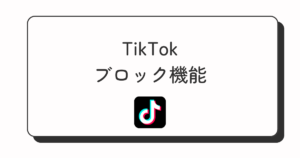
TikTokの再投稿取り消し後の注意点
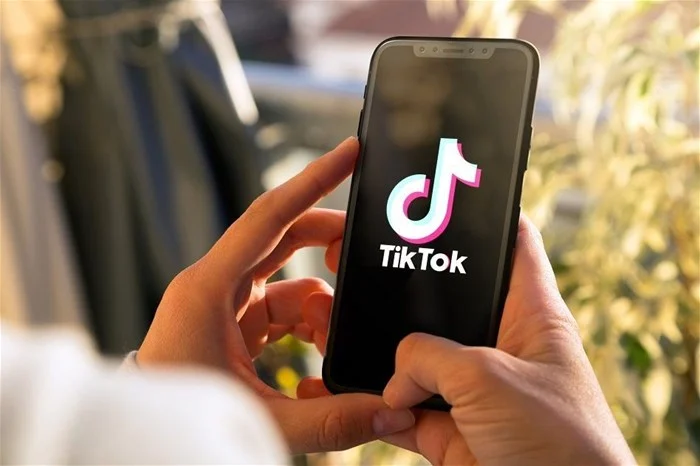
再投稿を削除・非表示にしても、操作前の表示履歴や関連データが完全に消えるわけではありません。ここでは、取り消し後にフォロワーや自分のアカウントにどんな影響が残るのかを詳しく整理します。
フォロワーのフィードにどう影響するか
再投稿を取り消すと、フォロワーの「おすすめ」フィードにはそれ以降表示されなくなります。しかし、すでに表示された動画が「完全に見られなかったこと」になるわけではありません。タイミングによっては、すでに何人かに視聴されている可能性があります。
再投稿取り消しの影響を整理すると、以下のようになります。
| 操作状態 | フォロワーのフィード | 視聴可能性 |
|---|---|---|
| 再投稿前 | 元動画が通常の流れで表示 | 低い |
| 再投稿直後 | 「○○さんが再投稿」と注釈付きで表示 | 高い |
| 取り消し後 | おすすめから非表示 | 既に表示された分は影響あり |
取り消しは「これからの表示」を止めるものであり、「過去の表示」を消す機能ではない点に注意が必要です。
視聴履歴・いいね履歴への影響
再投稿を取り消しても、「誰が見たか」「どんなアクションをしたか」に関連するデータが全くのゼロになるわけではありません。TikTok上の履歴情報にどのような影響があるかを以下に整理しました。
| 項目 | 影響内容 | 確認可能性 |
|---|---|---|
| 視聴履歴(フォロワー側) | 再投稿経由で視聴された履歴が残る可能性あり | 通常のユーザー操作では確認不可 |
| いいね履歴 | 元動画に「いいね」した履歴は残る | プロフィールの「いいね」欄から確認可能 |
| 自分の再投稿履歴 | アプリ内では記録が表示されない | 第三者が確認する手段なし |
履歴に関連する情報は、ユーザーの操作範囲では完全に消去できないものもありますが、過度に心配する必要はありません。あくまでTikTokのシステム上に一部記録が残るという程度であり、一般ユーザーがそれを確認する手段はほとんどありません。

まとめ|TikTok再投稿取り消しは簡単・安心に
この記事では、TikTokの再投稿を取り消す方法から、その後の影響、そして今後のミスを防ぐ工夫まで幅広く解説しました。
再投稿は簡単な操作で行える反面、フォロワーのフィードに表示されたり、元投稿者に通知されたりと、意図しない影響を生むことがあります。しかし、削除や非表示の機能を使えば、その表示を取り消すことは可能です。
また、取り消した後も視聴履歴やタイミングによっては「完全に消せない」側面もあるため、できるだけ早く対応することが大切です。さらに、誤操作を防ぐためにはドラフト機能の活用や操作への意識づけも有効です。
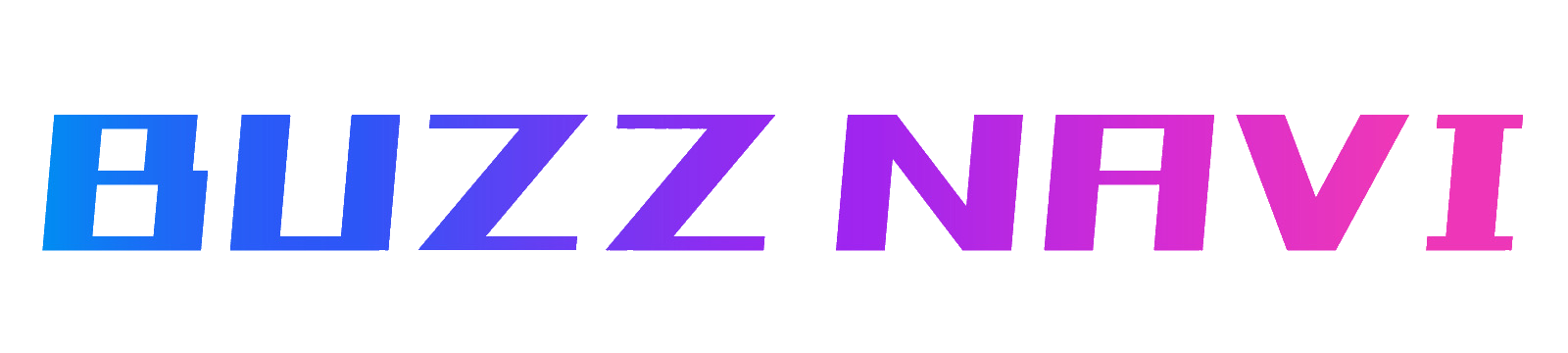

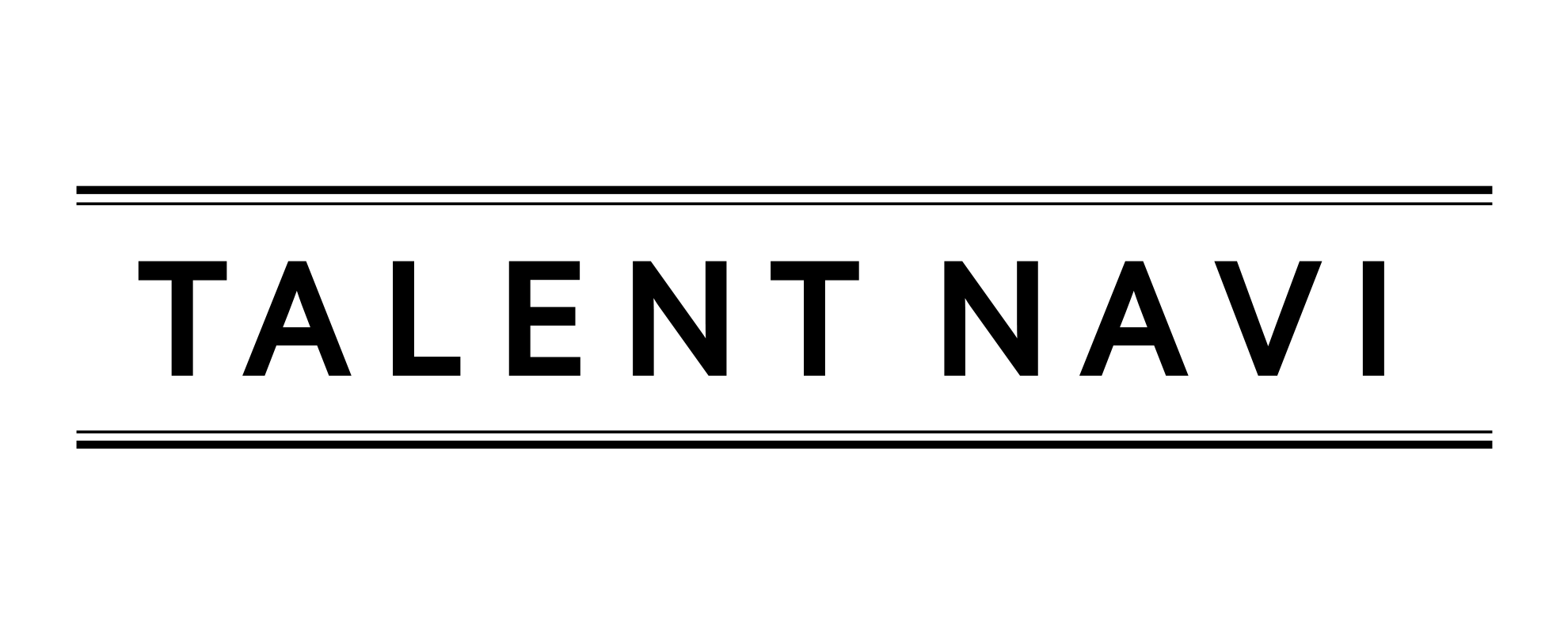







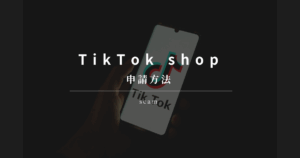
コメント